ジャックランタンをモチーフにしたキャラクターの 3D モデルを作った①
korechipostit.hatenablog.com
と、第3回に渡って Maya を勉強したのでさっそく実践してみたいと思います!
目指せ3Dモデラーエンジニア!
目的
- 3Dモデルを作成する練習
- 今後作るゲーム用素材を自前で用意したい
- バーチャルYouTuberに使うアバターとして
環境
成果物
2Dイラスト
iPad Pro+Apple pencil を使って3D モデルの元となるコンセプト絵を描きました。製作時間は3時間ほど。

陽気なイメージのキャラクターで、昔から大好きなジャックランタンをモチーフにしました。
Adobe Illustrator Drawは個人的にかなり使いやすかったです。
長押しで塗りつぶし機能が使いやすく、筆先の太さ調整もとても簡単なので、自分のような初めてお絵かきする人にも使いやすいアプリだなと感じました。
また、ズームイン・ズームアウトもしやすくてGoodです!しばらくお絵かきをする際にはこのアプリを使おうと思います。
ちなみにスケッチをするならAdobe Photoshop Sketchというアプリが無料であるのでいつか使ってみたいです。
3Dモデル
こちらは Maya を使って作りました。製作時間は5時間ほど。

参考にしたサイトはこちらです。
maya.indyzone.jp
これを参考にしてかぼちゃ部を作成しました。
マスク・口元は頂点を気合で編集して作成しました。ここはもっと効率的な作り方があると思うので割愛。
学んだこと
上記にある Maya の公式ページで学んだこと
特殊な複製
編集->特殊な複製(オプション)でさまざまな複製ができる。例えば下のようなオブジェクトを複数個回転しながら複製することが可能となる。

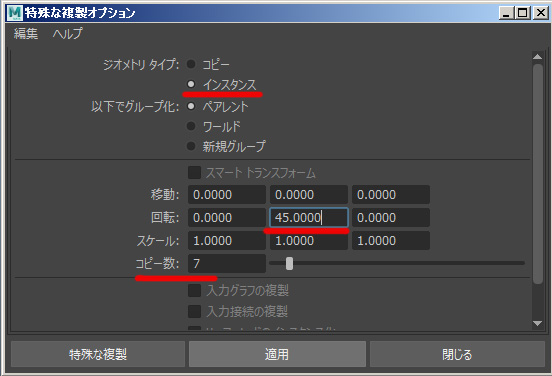
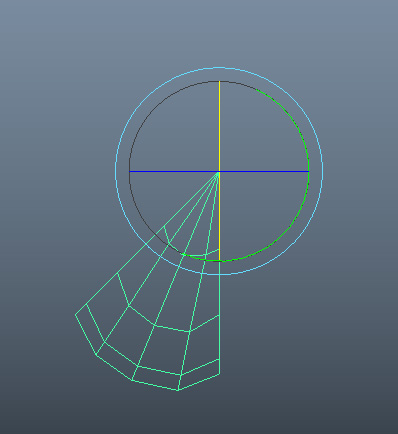
↓
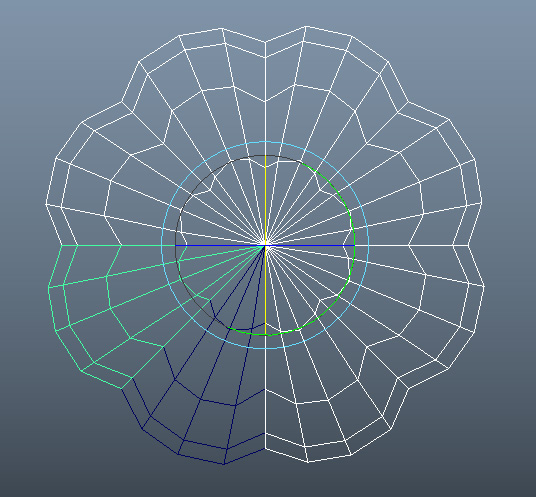
y 軸(上から見て)を中心に45度回転しながら7個オブジェクトを複製すると、ぐるっと一周させることができる。
近接する頂点同士の結合
上の方法でオブジェクトを複製すると、境界部分のエッジ・頂点が重なってしまうという問題が残る。
アトリビュートエディタ->境界の表示をオンにし、境界幅を調整するとエッジが重なっている部分が太く表示される。

メッシュの編集->マージのオプションでしきい値を小さい数値に設定すると

↓

うまく結合でき、境界線がなくなるはずです。
ベンド
折り曲げる機能。参考URL
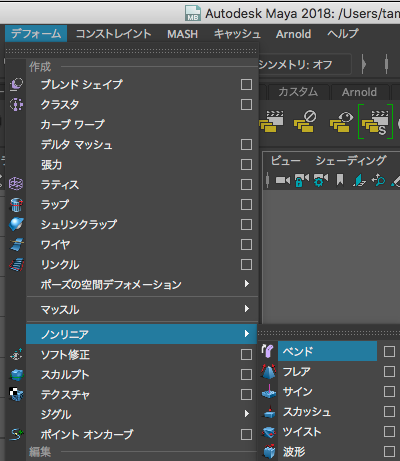
デフォーム->ノンリニア->ベンドを選択します。
すると折り曲げる線が表示されるので、その線を位置・回転させつつ、アトリビュートエディタにある曲率を変化させて対象のオブジェクトを折り曲げる。
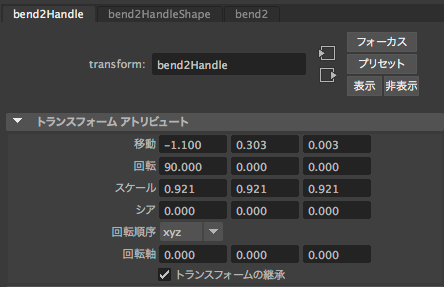
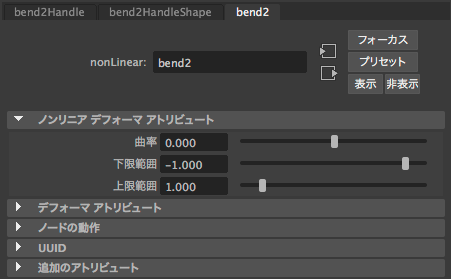
この機能を使うことでキャラクターについている仮面や口元を曲げることができた。

↓

今後の作業予定
- ステッキ部の3Dモデルを作成
- Unityへのインポート
- Unityで撮影
- 目と口のアニメーション(余力があれば)